您好,登錄后才能下訂單哦!
您好,登錄后才能下訂單哦!
這篇文章給大家介紹如何使用node讀寫Excel文件,內容非常詳細,感興趣的小伙伴們可以參考借鑒,希望對大家能有所幫助。
具體如下:
1、安裝node-xlsx模塊
每次npm的時候,走國外的鏡像,非常的慢,甚至安裝失敗,可以配置一下
通過改變默認npm鏡像代理服務,以下三種辦法任意一種都能解決問題,建議使用第三種,將配置寫死,下次用的時候不用重新配置。
通過config命令
npm config set registry https://registry.npm.taobao.org
npm info underscore (如果上面配置正確這個命令會有字符串response)
命令行指定
npm --registry https://registry.npm.taobao.org info underscore
編輯 ~/.npmrc 加入下面內容
registry = https://registry.npm.taobao.org
注:有時候執行npm會失敗,提示
Cannot find module 'C:\Program Files\nodejs\node_modules\npm\bin\node_modules\npm\bin\npm-cli.js'
此時發現node_modules文件夾下npm文件加不存在,經常會出現這樣的情況,于是我對此文件夾做個備份。
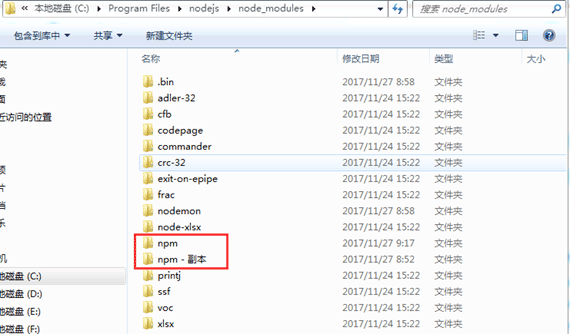
安裝node-xlsx
npm install node-xlsx
安裝成功后,會在node_modules文件夾存在node-xlsx文件夾
2、讀寫xlsx
JavaScript Code
var xlsx = require('node-xlsx');
var fs = require('fs');
var data = [
{
name : 'sheet1',
data : [
[
'ID',
'Name',
'Score'
],
[
'1',
'Michael',
'99'
],
[
'2',
'Jordan',
'98'
]
]
},
{
name : 'sheet2',
data : [
[
'AA',
'BB'
],
[
'23',
'24'
]
]
}
]
// 寫xlsx
var buffer = xlsx.build(data);
fs.writeFile('./resut.xls', buffer, function (err)
{
if (err)
throw err;
console.log('Write to xls has finished');
// 讀xlsx
var obj = xlsx.parse("./" + "resut.xls");
console.log(JSON.stringify(obj));
}
);注意:文件擴展名可以是xls,也可以是xlsx
運行后輸出:
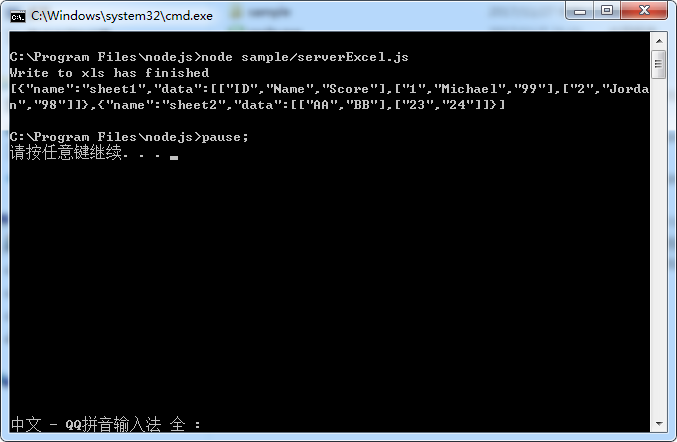
附錄:使用nodemon讓node自動重啟
在我們開發node項目的時候,修改了服務的代碼,但是node并自動重啟來生效,必須手動去重啟一下,這樣很煩人的啊,很浪費時間,于是就有大神開發了自動重啟的工具——nodemon,很簡單的。
npm install -g nodemon
此時就可以用nodemon來代替node命令,執行服務器端js腳本了~
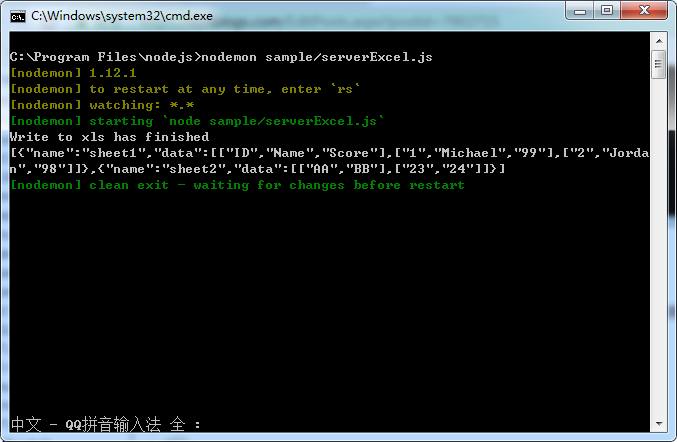
關于如何使用node讀寫Excel文件就分享到這里了,希望以上內容可以對大家有一定的幫助,可以學到更多知識。如果覺得文章不錯,可以把它分享出去讓更多的人看到。
免責聲明:本站發布的內容(圖片、視頻和文字)以原創、轉載和分享為主,文章觀點不代表本網站立場,如果涉及侵權請聯系站長郵箱:is@yisu.com進行舉報,并提供相關證據,一經查實,將立刻刪除涉嫌侵權內容。